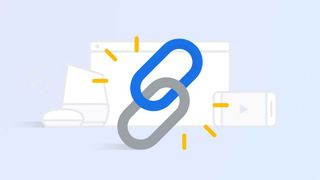Bir süredir internetteyseniz, büyük olasılıkla bir Google hesabı oluşturmuşsunuzdur - ve daha önce bir akıllı telefon kullandıysanız, bu hesapla bir veya iki uygulamada oturum açmışsınızdır. . Ancak yıllar geçtikçe uygulamalar gelir ve gider; onlarla paylaştığınız izinler ise değişmez. Hesabınızı bir sonraki kaçınılmaz veri ihlali, toplu bilgisayar korsanlığı veya şüpheli geliştiriciden korumak istiyorsanız, arada bir izinlerinizi temizlemeniz gerekir.
Neyse ki Google, üçüncü taraf uygulama izinlerinizi yönetmeyi oldukça kolaylaştırıyor. Birkaç dakikanız varsa ve bir süredir hangi uygulamaların hesabınıza erişimi olduğunu görmediyseniz, bir göz atıp muhtemelen birkaç ayrıcalığı iptal etmekte fayda var.
1. Google hesabınıza erişin
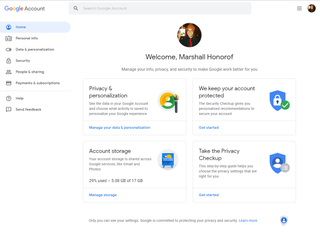
Tarayıcınıza https://myaccount.google.com yazın veya köprümüze tıklayın.
2. Güvenlik sekmesine tıklayın
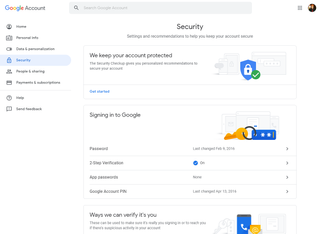
Burası, iki adımlı doğrulama, kurtarma seçenekleri ve Google'da oturum açtığınız çeşitli cihazlar hakkında bilgi bulacağınız yerdir. Gerçekten, kurcalamak için 15 dakikanız varsa, bu sayfanın tamamı hesabınızı güvende tutmak için mükemmel bir kaynaktır.
3. "Üçüncü şahıs uygulamalarını yönet"e tıklayın
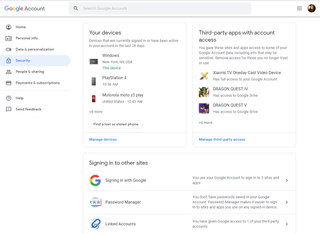
Bu seçeneği görene kadar aşağı kaydırın; bu, sayfanın alt kısmına yakındır.
4. Uygulama izinlerinizi gözden geçirin
Uygulama izinlerine göz atmak için bir dakikanızı ayırın. "Hesap erişimi olan üçüncü taraf uygulamaları", "Google ile oturum açma" ve "Google uygulamaları" gibi birkaç farklı erişim türü fark edebilirsiniz. Her uygulama kategorisi, adınızı, e-posta adresinizi, profil fotoğrafınızı veya Drive gibi Google hizmetlerine erişiminizi içerebilecek farklı düzeyde izinler gerektirir.
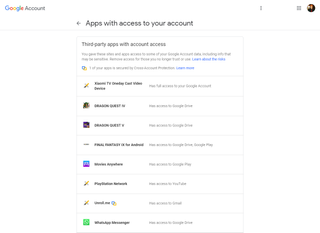
Bu uygulamalardan hangisinin erişime sahip olması gerektiği konusunda doğru ya da yanlış bir cevap yoktur; kendini nasıl rahat hissediyorsan odur. Ancak, doğal olarak, yüklediğini hatırlamadığınız herhangi bir uygulama görürseniz, bunun ne olduğunu öğrenmeli ve herhangi bir endişeniz varsa izinleri iptal etmelisiniz.
DAHA: En İyi 15 Mobil Gizlilik ve Güvenlik Uygulaması
Bu sürece yardımcı olmak için, herhangi bir uygulamaya tıklayabilirsiniz ve Google, o uygulamayı ne zaman yüklediğinizi ve ne tür bilgilere erişebileceğini size gösterecektir. Doğal olarak, hesabınıza tam erişim sağlayan istenmeyen bir şey varsa, şüpheli uygulamayı sildikten sonra Google şifrenizi değiştirmeniz (ve henüz yapmadıysanız 2FA'yı etkinleştirmeniz ) gerekir.
5. Erişimi kaldır
Bir süredir kullanmadığınız bir uygulamayla karşılaşırsanız, bir tür ihlal riskini almaktansa erişimi kaldırmak daha iyidir. Rahatsız edici uygulamaya tıklayın, ardından Erişimi Kaldır düğmesine tıklayın. Tamam'ı tıklamanız gereken bir onay ekranı alacaksınız ve işiniz bitti.
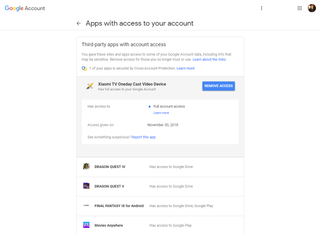
Bu arada, gerçekten ihtiyacınız olabilecek bir uygulamanın erişimini yanlışlıkla iptal etme konusunda çok fazla endişelenmeyin. Bir uygulamanın izinlerini iptal ederseniz, uygulamayı başlattığınızda izinleri tekrar isteyecektir.
Prensip olarak her bir uygulamanın izinlerini iptal etmek istemediğinizi de unutmayın. Bazıları oyunlar için buluta kaydetme, filmler için dijital kitaplıklar veya çevrimiçi dosyalar için .ZIP ayıklayıcılar gibi faydalı hizmetler sunar. Ayrıca, ilk etapta hangi izinleri verdiğiniz konusunda dikkatli olursanız, bunları daha sonra iptal etmek zorunda kalmayacağınızı unutmayın.